外部から受信したFAXは複合機からチーム手帳へ転送します。
届いたFAXはFAX受信専用のトークルームへ保存されます。
※FAX受信専用のトークルームは複合機1台につき1つ作成されます。
FAX受信機能は管理者に受信権限を付与されている利用者のみ利用可能です。
受信権限を付与されている場合、利用者は受信するかどうかを自由に設定できます。
マイページ>設定の「複合機の受信FAXをトークで受け取る」のON/OFFで自由に切り替えることが可能です。
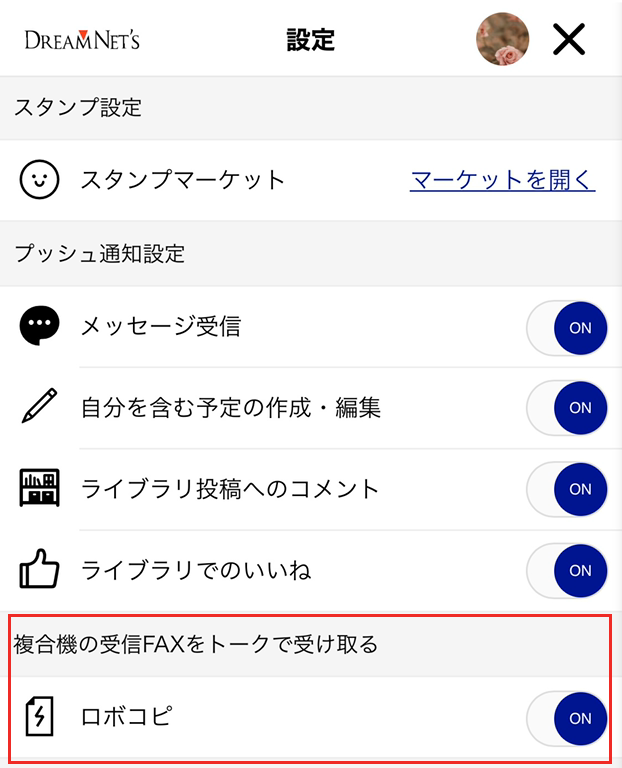
FAXへ返信をおこなうことができます。
メモ書きや追記が必要な場合にご利用ください。
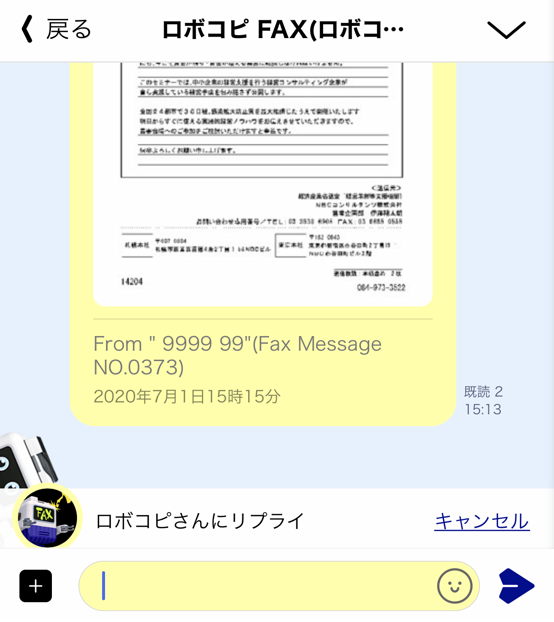
FAXのデータ(PDF)を利用端末へダウンロードすることができます。
他のトークルームへFAXデータを転送できます。
①メニュー一覧から「転送」を選んでください。
②転送先のトークルームを選択します。
③「決定」を押します。
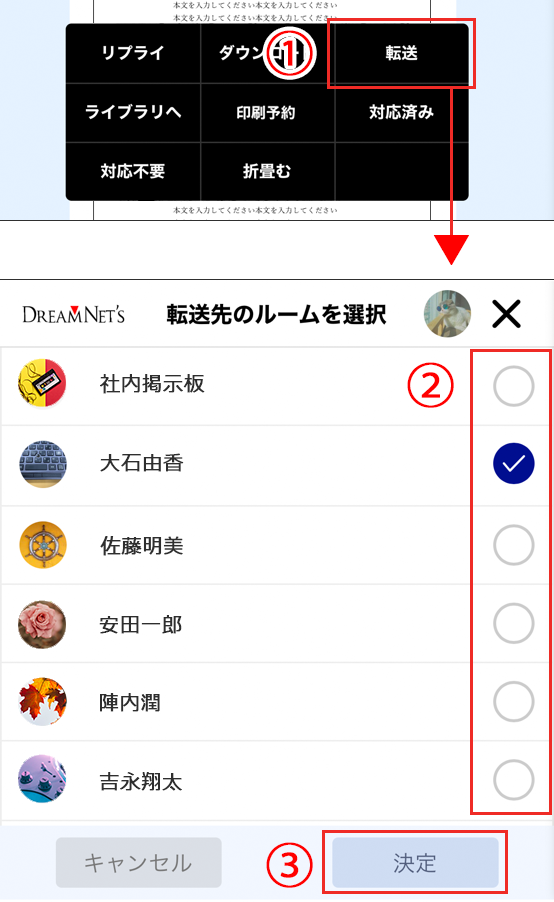
FAXデータをライブラリへ転送/保存します。
①メニュー一覧から「ライブラリへ」を選んでください。
②ライブラリの投稿画面へ移動するので、タイトル、本文を入力、保存するフォルダを選択します。
③全て入力し終わったら「投稿」を押します。
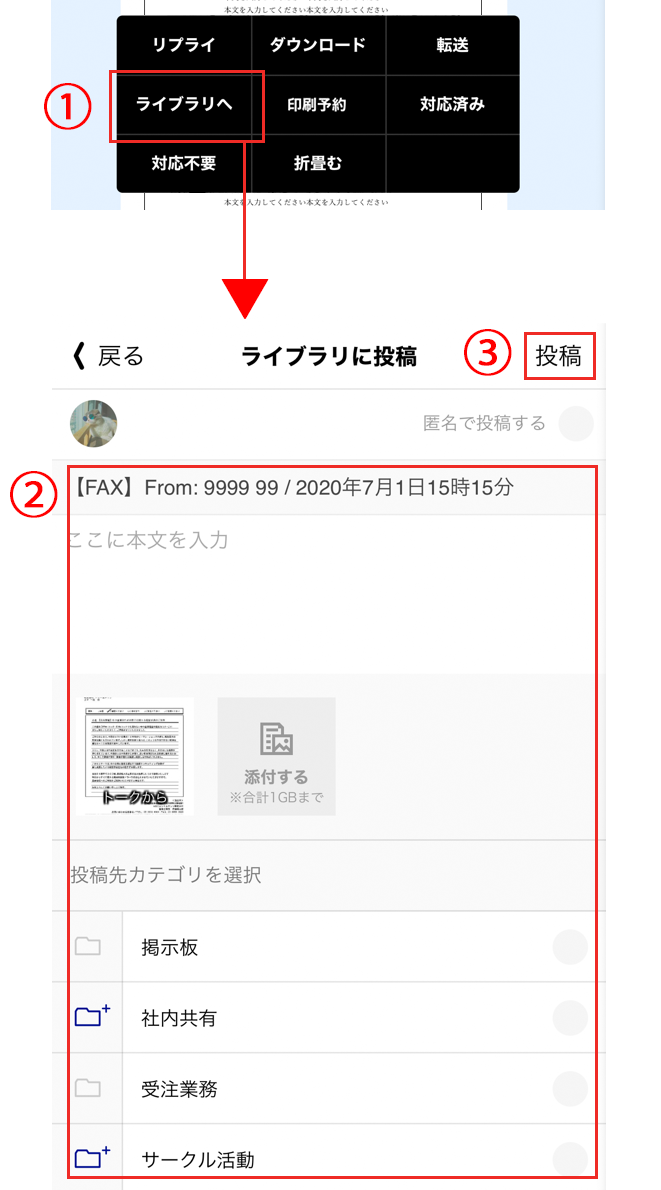
複合機へ印刷予約データを送信できます。
プリント専用トークルームへ移動します。
■対応済み
メニュー内の「対応済み」を押すとサムネイル上に「済」のマークが表示されます。
FAXの内容が対応済の場合にご利用ください。
■対応不要
メニュー内の「対応不要」を押すとサムネイル上に「対応不要」のマークが表示されます。
不要なFAXを受信した場合や対応する必要が無いFAXへご利用ください。
■スタンプ取り消し メニュー内の「スタンプ取り消し」を押すとすでに捺印されている「対応済み」「対応不要」のスタンプを取り消すことができます。
対応済み/対応不要/スタンプ取り消し、の処理を行うと、対応履歴へ情報が残ります。
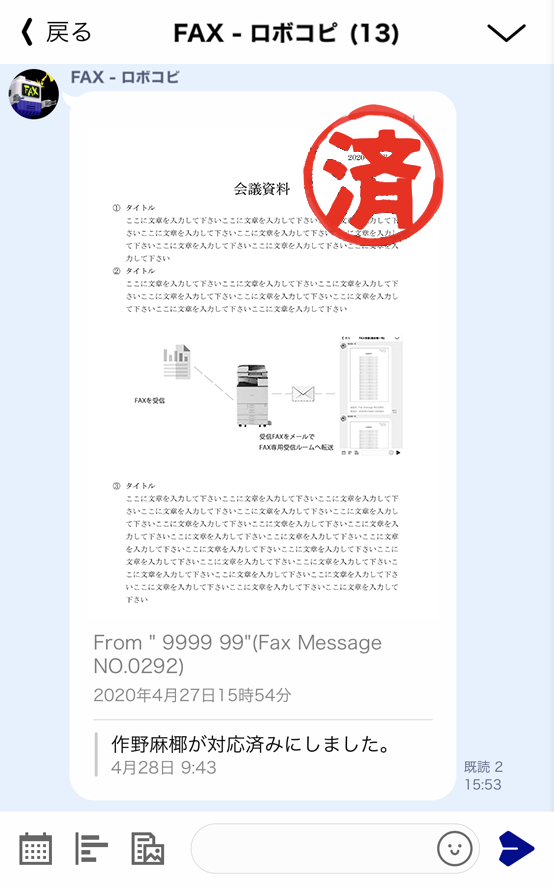
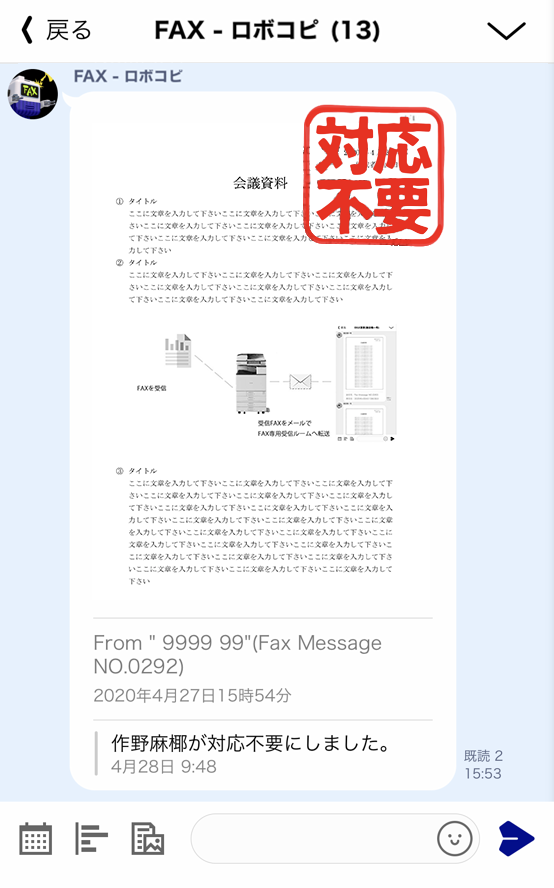
表示されているサムネイル画像を折り畳むことが可能です。
折り畳んだトークのメニューより「折り畳み解除」を押すと、折り畳みを解除することができます。
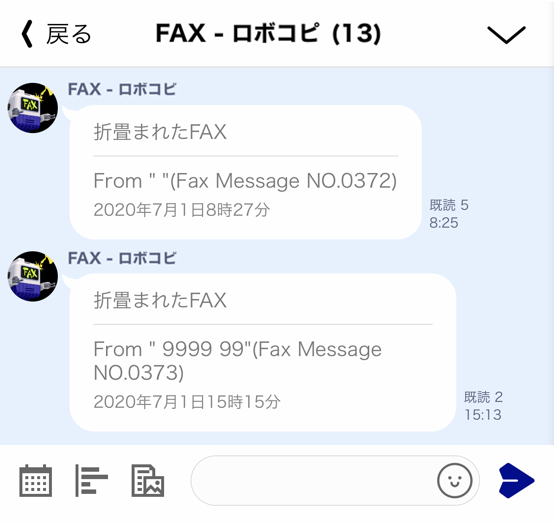
「ライブラリへ保存」「対応済み」「対応不要」「スタンプ取り消し」いずれかの動作を行った場合、対応者の名前と対応日時が履歴として残ります。
トークルーム上には最新の対応内容2件が表示され、「過去〇件の履歴を見る」より過去の対応履歴を全て回覧することが可能です。
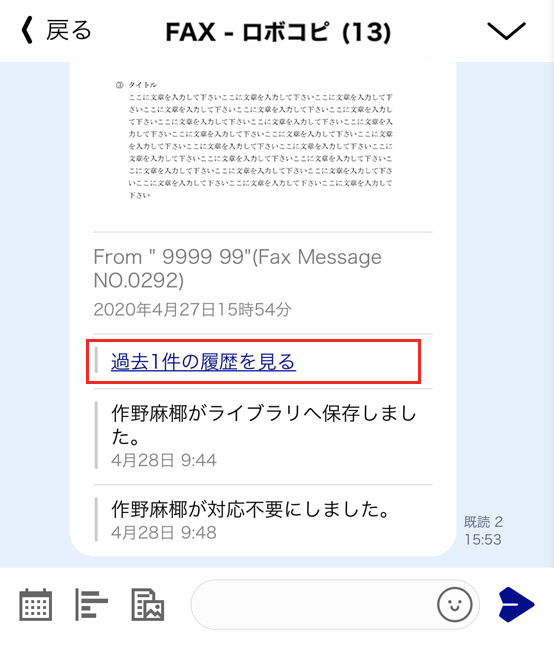
その他、チーム手帳のご利用にあたりご不明な点がございましたら、よくある質問をご確認ください。